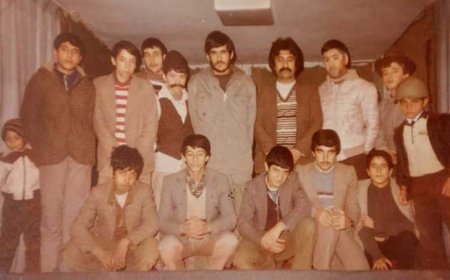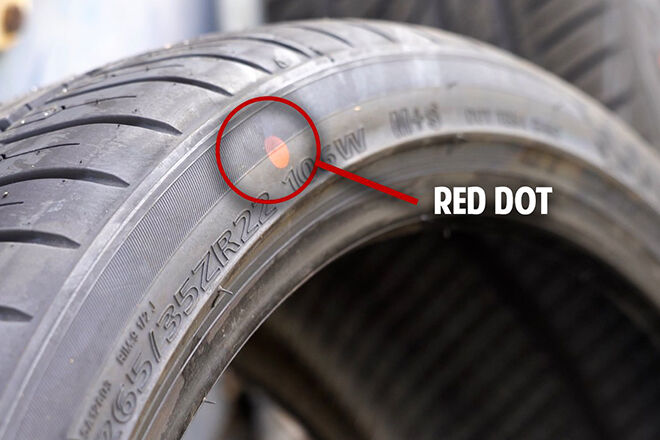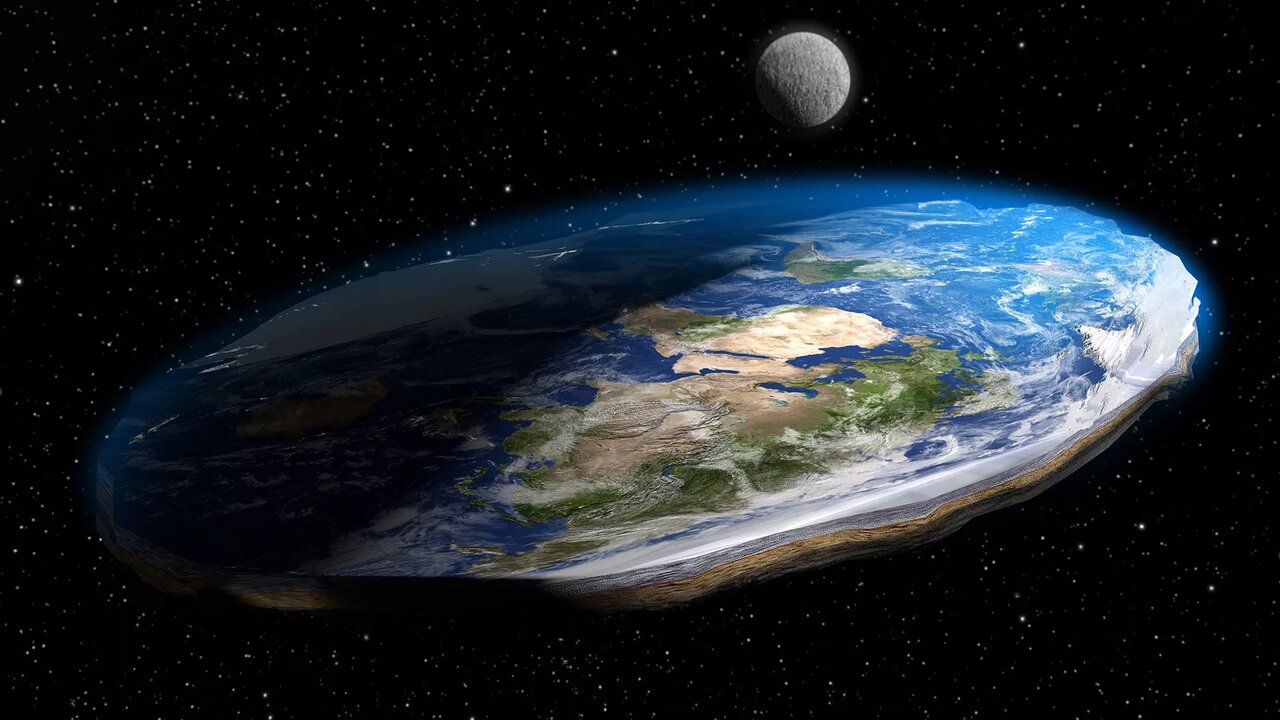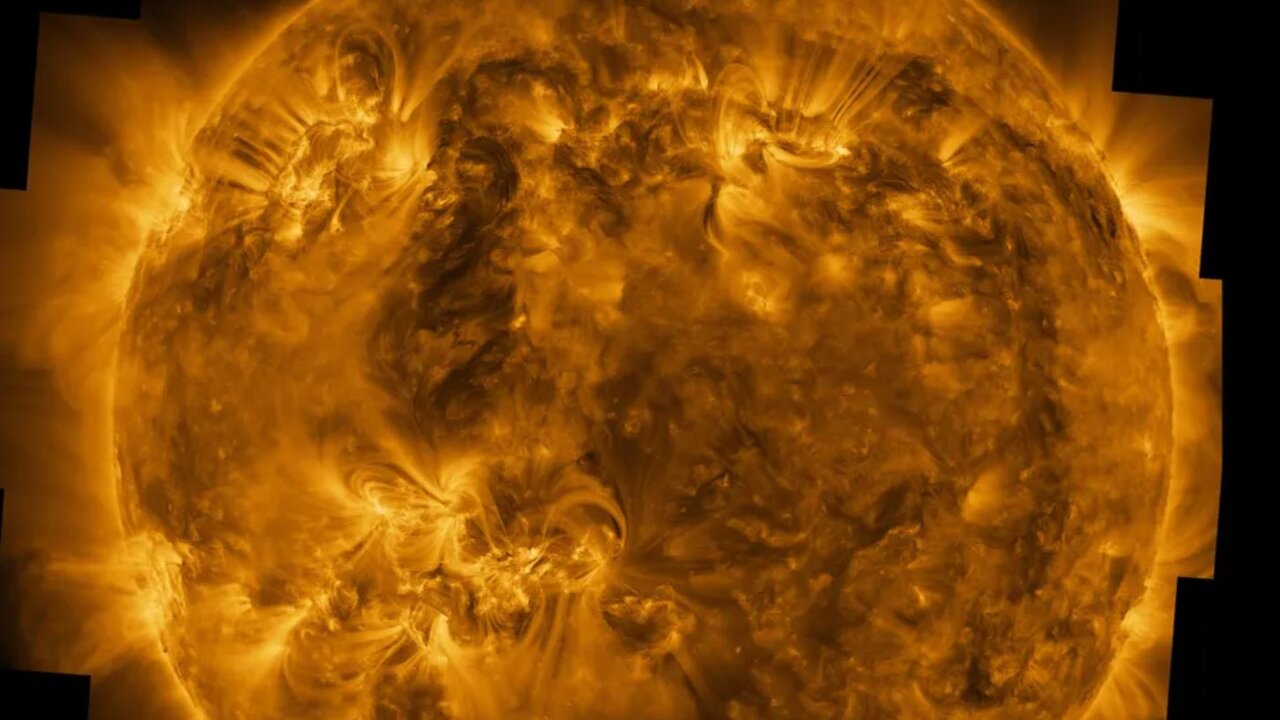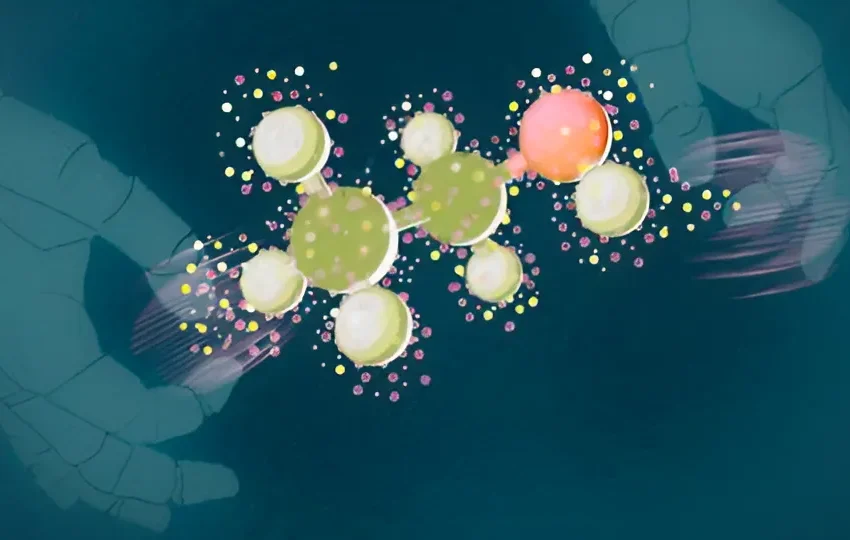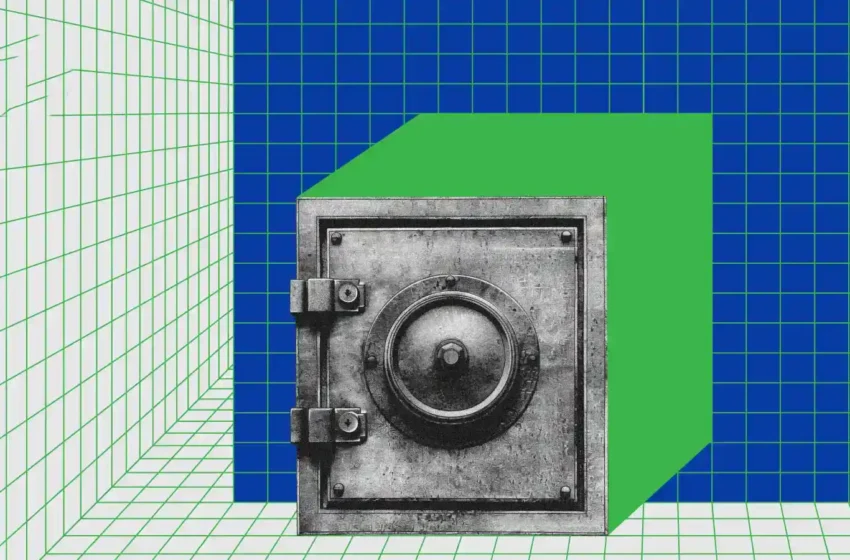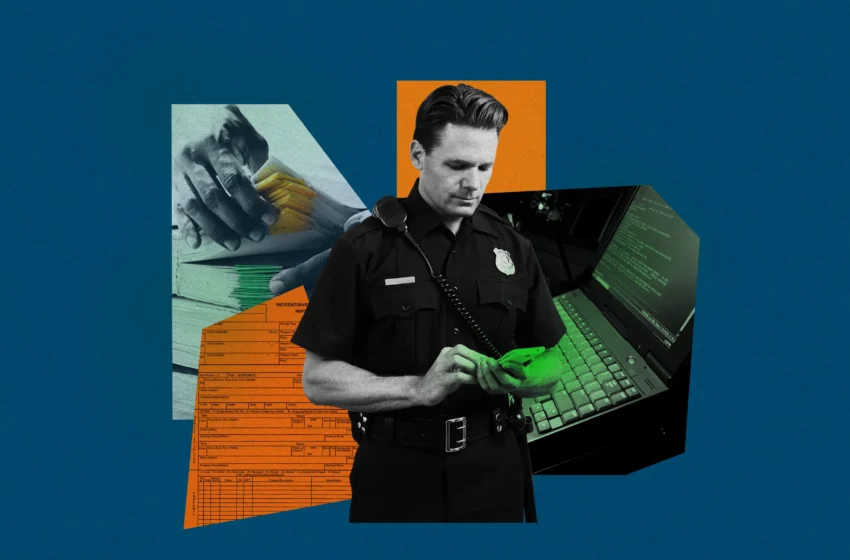۶ تنظیم اولیه اندروید ۱۵ که باید فوراً تغییر دهید
گوگل پس از ماهها آزمایش، اندروید ۱۵ را در ۱۵ اکتبر ۲۰۲۴ عرضه کرد. در حالی که این بهروزرسانی تغییرات ظاهری زیادی ایجاد نمیکند، اما با ارتقاهای قابلتوجهی مانند فضای خصوصی برای پنهان کردن برنامههای شخصی و ویژگیهای چندوظیفهای بهبود یافته همراه است. به گزارش تکناک، برای استفاده حداکثری از تجربه اندروید 15، تغییر چند […] نوشته ۶ تنظیم اولیه اندروید ۱۵ که باید فوراً تغییر دهید اولین بار در تک ناک. پدیدار شد.
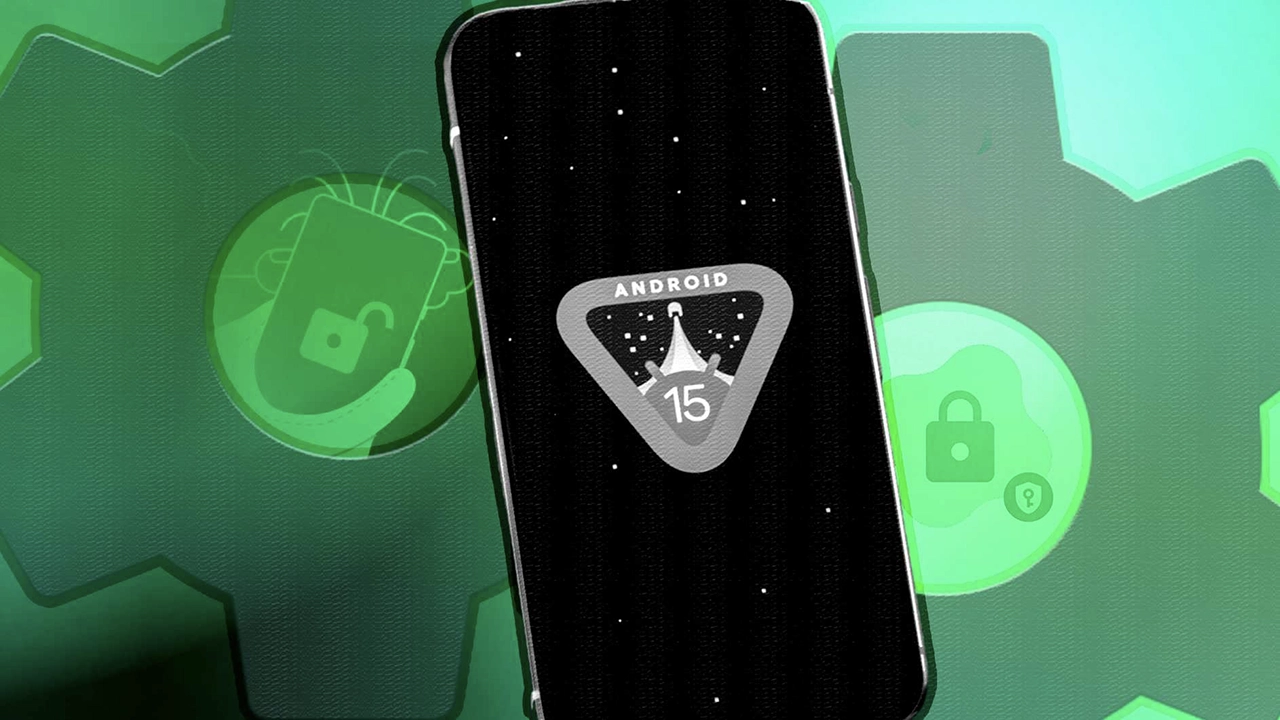
گوگل پس از ماهها آزمایش، اندروید ۱۵ را در ۱۵ اکتبر ۲۰۲۴ عرضه کرد. در حالی که این بهروزرسانی تغییرات ظاهری زیادی ایجاد نمیکند، اما با ارتقاهای قابلتوجهی مانند فضای خصوصی برای پنهان کردن برنامههای شخصی و ویژگیهای چندوظیفهای بهبود یافته همراه است.
به گزارش تکناک، برای استفاده حداکثری از تجربه اندروید 15، تغییر چند تنظیمات بهمحض نصب، به کاربران توصیه میشود. در این مطلب، به معرفی این تنظیمات اساسی و نحوه فعالسازی آنها میپردازیم.
1. فعالسازی ویژگیهای محافظت از سرقت
با ویژگیهای ایمنی جدید اندروید 15، کاربران میتوانند امنیت دستگاه خود را ارتقا دهند. این سیستم از سه ویژگی ضد سرقت بهره میبرد:
- قفل تشخیص سرقت: این ویژگی با استفاده از حسگرها و هوش مصنوعی، حرکات ناگهانی مثل دزدیده شدن دستگاه را شناسایی کرده و بهطور خودکار صفحه را قفل میکند.
- قفل دستگاه آفلاین: هنگامی که سارق دستگاه را آفلاین میکند یا آن را خاموش میکند تا ردیابی متوقف شود، این قابلیت فعال شده و دسترسی غیرمجاز را مسدود میکند.
- قفل از راه دور (Remote Lock): این قابلیت از طریق android.com/lock به کاربر امکان میدهد دستگاه خود را از راه دور قفل کرده و شماره تماس خود را در صفحه قفل وارد کند. این ویژگی تضمین میکند که دستگاه فقط با رمز اصلی باز شده و کاربر زمان بیشتری برای ردیابی آن خواهد داشت.
این تنظیمات در بیشتر دستگاههای اندرویدی قابل فعالسازی است، اما دستگاههای مجهز به اندروید ۱۵ نخستین دستگاههایی هستند که این قابلیتها را دریافت میکنند. برای فعالسازی این ویژگیها:
- برنامه تنظیمات را باز کنید.
- در نوار جستجو «ضد سرقت» را جستجو کنید یا به Google Services > All Services بروید.
- محافظت از سرقت را انتخاب کنید.
- کلیدهای قفل تشخیص سرقت، قفل دستگاه آفلاین و قفل از راه دور را برای فعال کردن ویژگیهای حفاظتی روشن کنید.
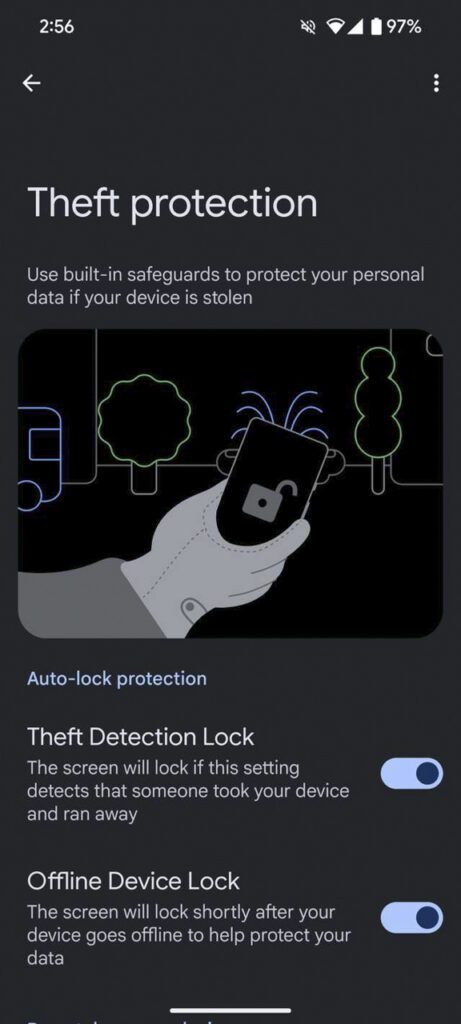
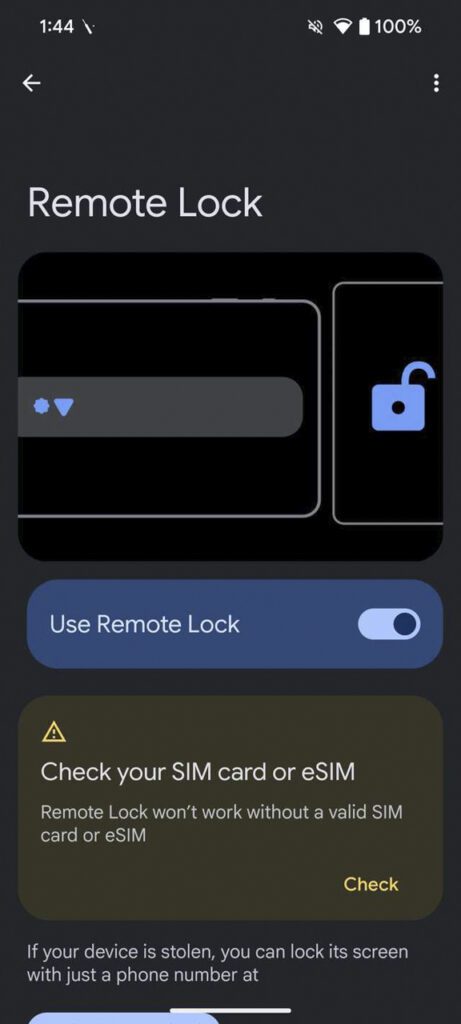
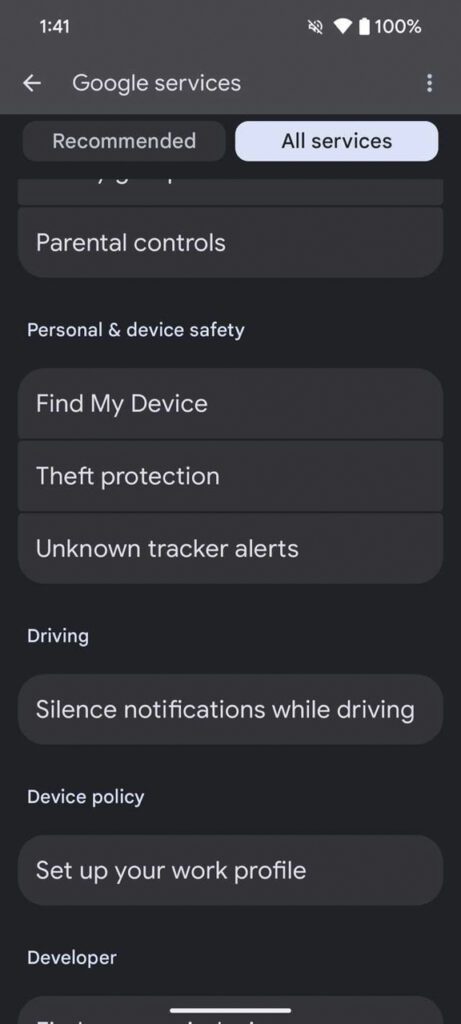
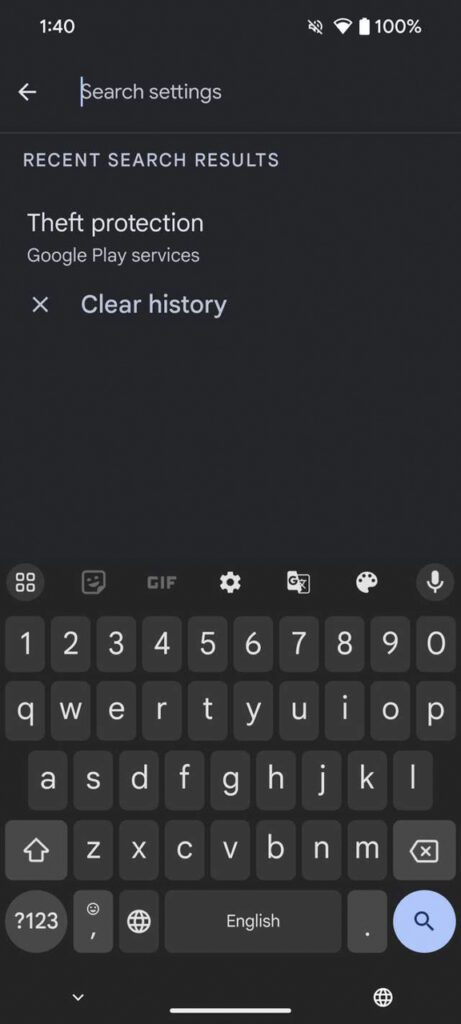
2. ایمنسازی آدرس MAC در شبکههای عمومی Wi-Fi
اگر کاربر اغلب به شبکههای Wi-Fi عمومی در مکانهایی مانند کافهها و فرودگاهها متصل میشود، فعالسازی تصادفیسازی آدرس MAC ضروری است. این قابلیت با تغییر مداوم آدرس MAC، حریم خصوصی کاربر را در شبکههای عمومی حفظ کرده و از ردیابی و پروفایلسازی جلوگیری میکند. همچنین، با این تنظیم میتوانید اشتراکگذاری نام دستگاه در شبکه را متوقف کنید. برای انجام این تنظیم:
- تنظیمات را باز کنید.
- Network & internet را انتخاب کنید و سپس روی اینترنت ضربه بزنید.
- روی نماد چرخ دنده در کنار شبکه متصل ضربه بزنید.
- Privacy را انتخاب کنید.
- گزینه «استفاده از MAC تصادفی» را انتخاب کنید و همچنین ارسال نام دستگاه را غیرفعال کنید.
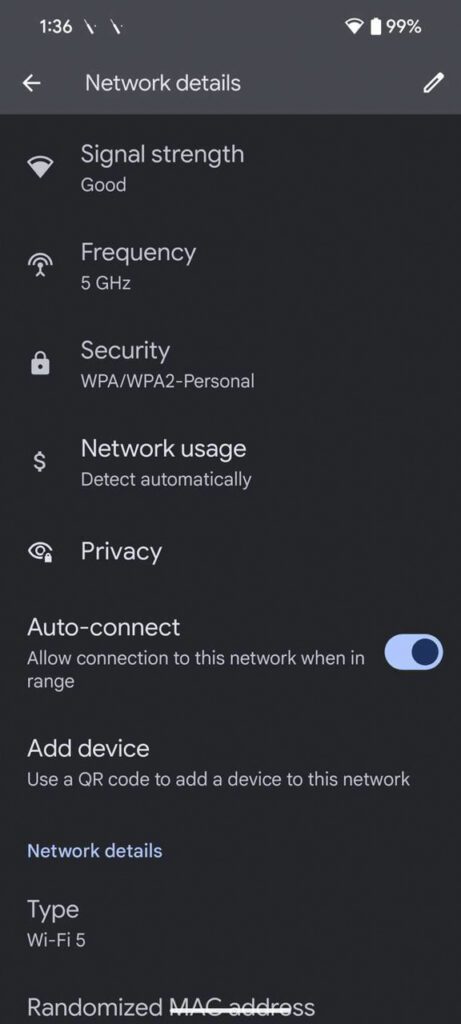
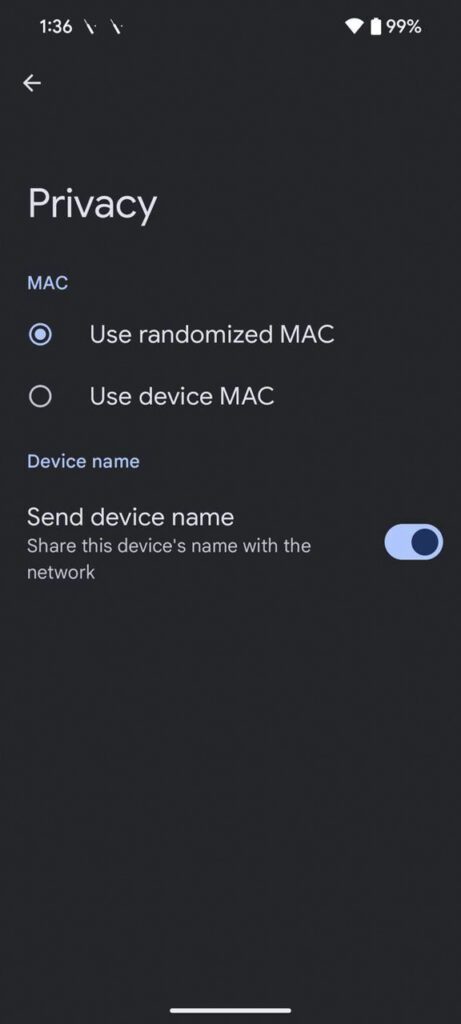
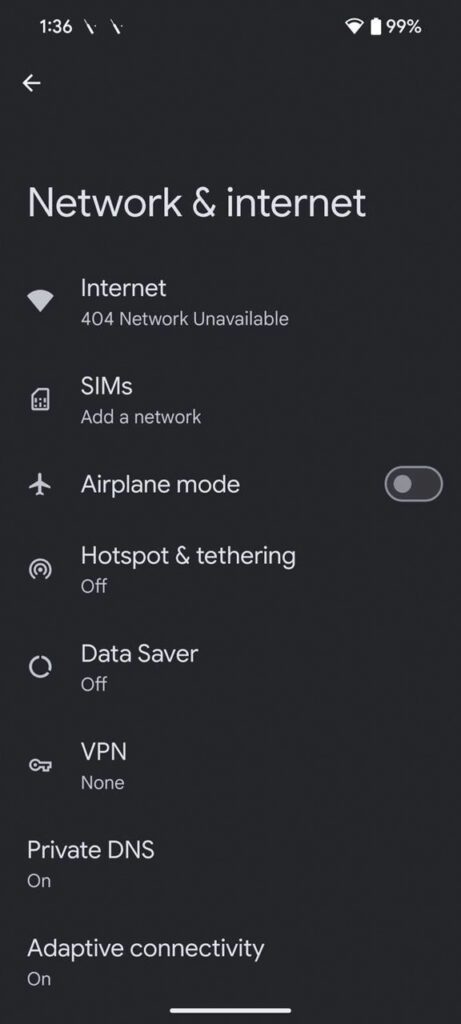
3. غیرفعالسازی روشن شدن خودکار بلوتوث
یکی از ویژگیهای اندروید ۱۵ این است که بلوتوث بهطور خودکار پس از یک روز از خاموشی دوباره روشن میشود. اگر کاربر کنترل کامل بر زمان فعالسازی بلوتوث را ترجیح میدهد، میتواند این تنظیم را غیرفعال کند. برای جلوگیری از روشن شدن خودکار بلوتوث در روز بعد:
- تنظیمات را باز کنید.
- روی دستگاههای متصل ضربه بزنید.
- تنظیمات اتصال را انتخاب کنید.
- روی بلوتوث ضربه بزنید.
- گزینه روشن شدن خودکار روز بعد را خاموش کنید.
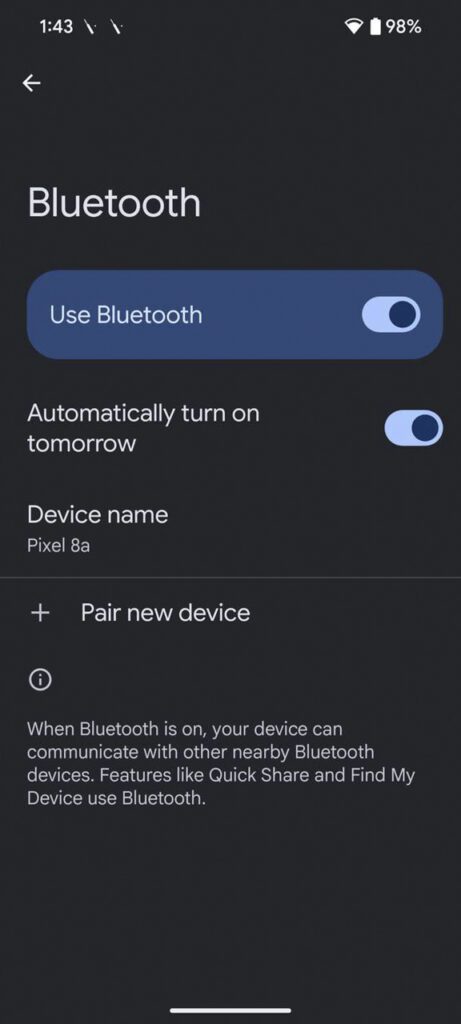
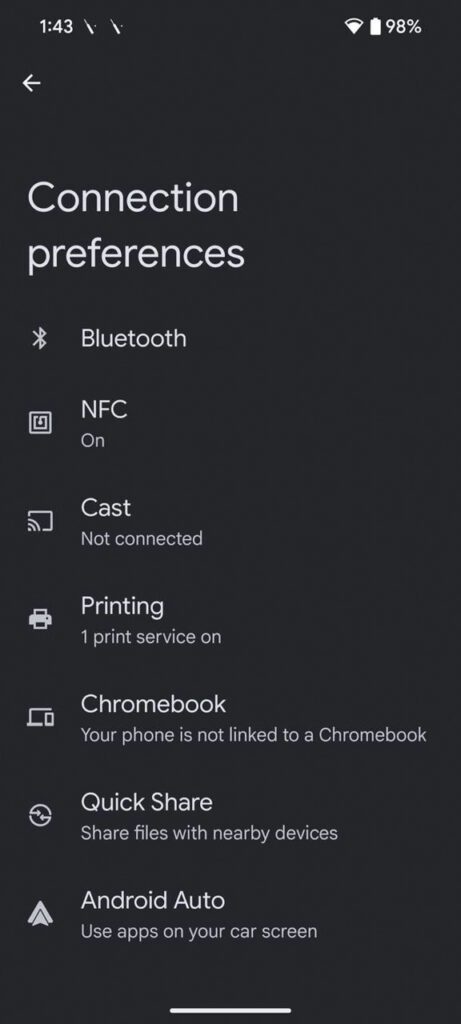
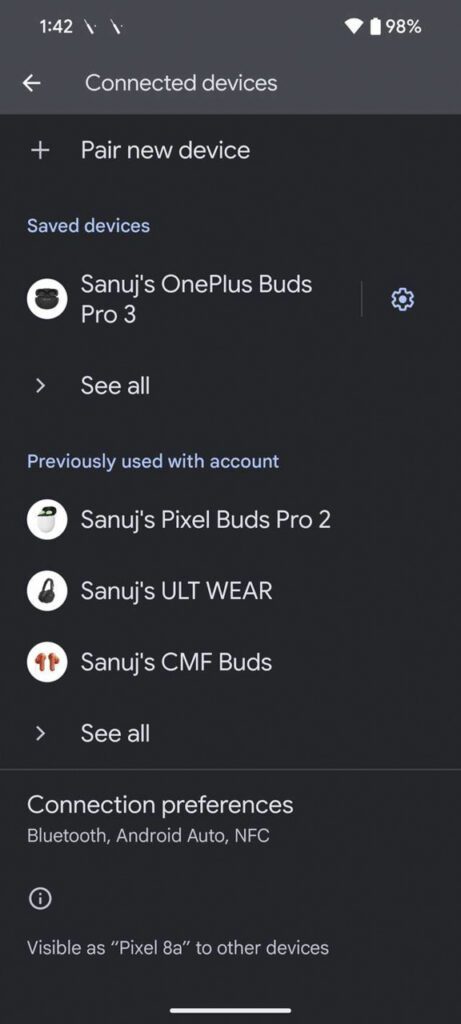
4. فعالسازی فضای خصوصی
اندروید ۱۵ یک فضای خصوصی ارائه کرده که به کاربر اجازه میدهد برنامهها و دادههای شخصی خود را در محیطی امن و مخفی نگه دارد. این فضا بهطور پیشفرض فعال نیست و کاربر باید از طریق تنظیمات دستگاه آن را راهاندازی کند. برای فعالسازی فضای خصوصی:
- تنظیمات را باز کنید.
- به بخش امنیت و حریم خصوصی بروید.
- فضای خصوصی را انتخاب کنید.
- روی Set Up ضربه بزنید.
- در صورت تمایل میتوانید از مرحله ایجاد حساب گوگل جدید صرفنظر کنید.
- انتخاب قفل جدید برای فضای خصوصی را انجام دهید، این قفل میتواند متفاوت از قفل صفحه اصلی دستگاه باشد.
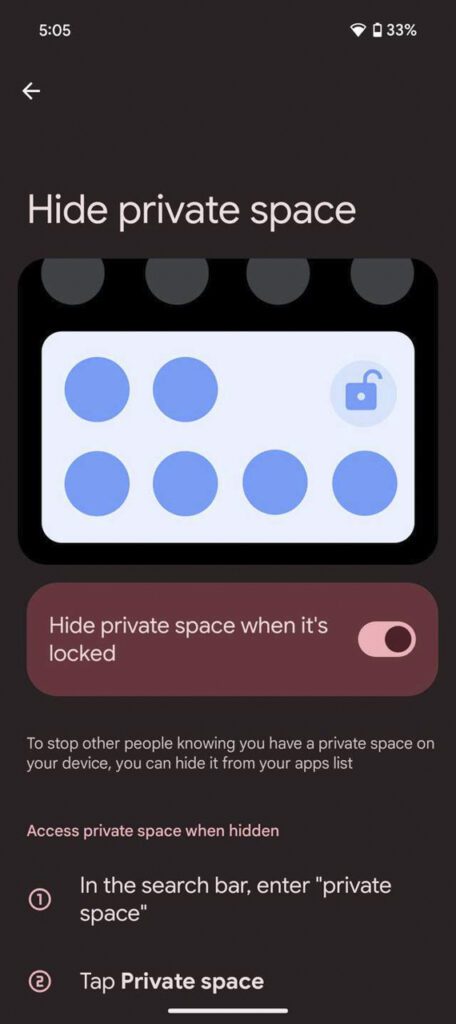
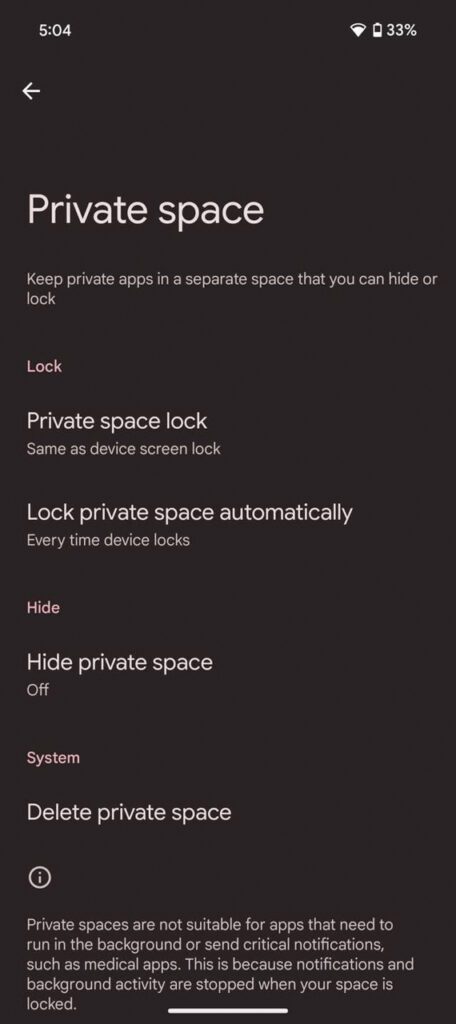
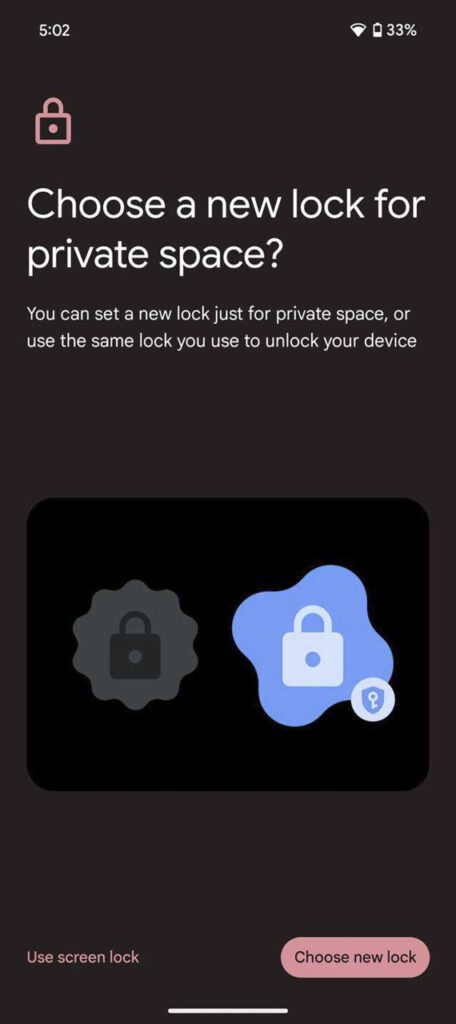
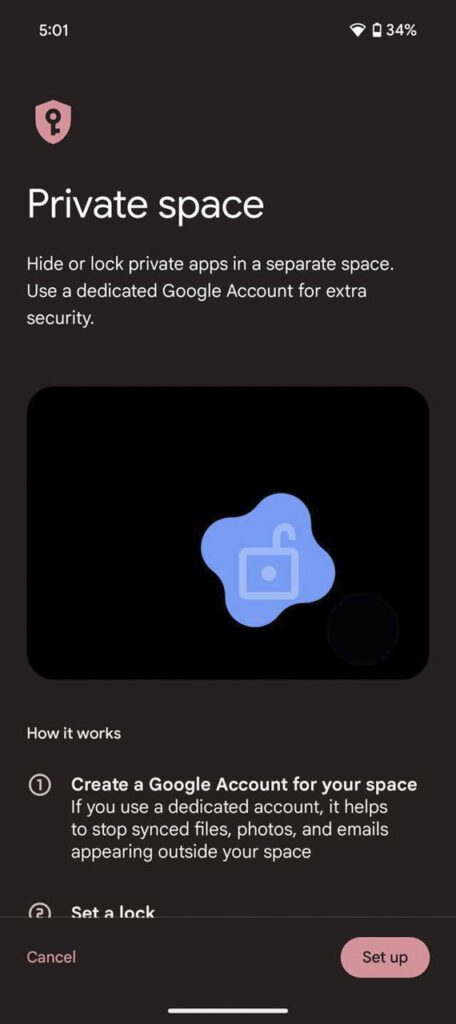
نکته: برنامههایی که قبلاً روی دستگاه نصب شدهاند به فضای خصوصی قابل انتقال نیستند و باید مجدداً از Google Play در فضای خصوصی دانلود شوند.
5. نمایش کامل نام برنامهها در لانچر
کاربران دستگاههای اندرویدی با صفحهنمایش کوچکتر ممکن است با کوتاه شدن نام برنامهها در لانچر مواجه شوند. اندروید ۱۵ این امکان را به کاربر میدهد تا نام کامل برنامهها را نمایش دهد که باعث شناسایی آسانتر آنها میشود. برای فعالسازی این تنظیم:
- روی قسمت خالی صفحه اصلی ضربه بزنید و نگه دارید.
- تنظیمات Home را از میان گزینهها انتخاب کنید.
- به پایین به تنظیمات لیست برنامه بروید.
- نمایش نامهای طولانی برنامهها را روشن کنید.
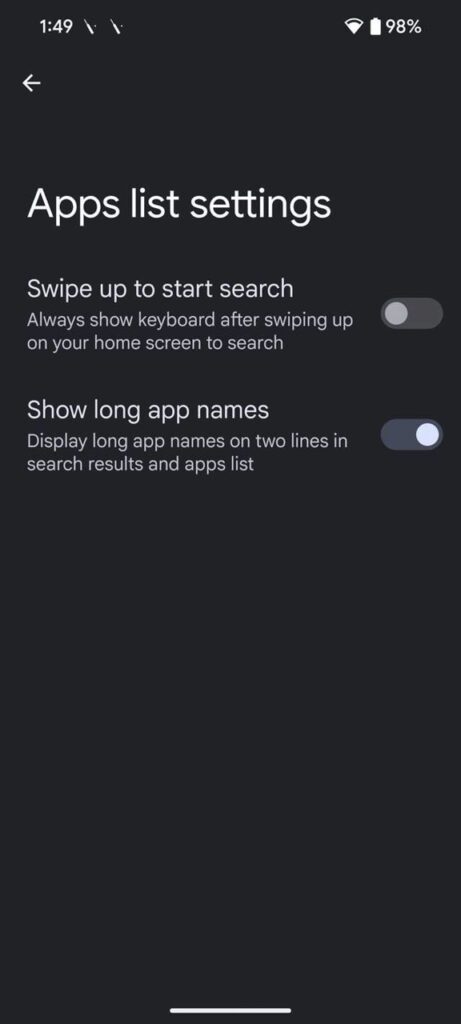
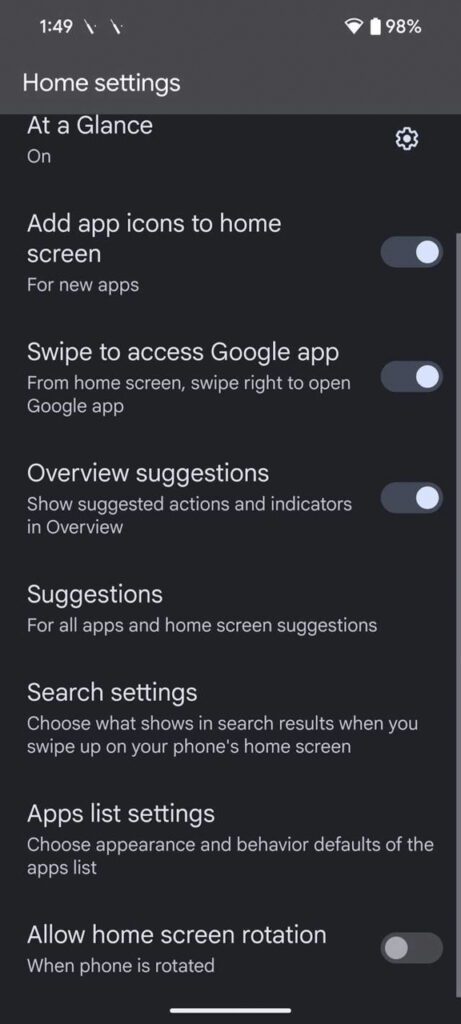
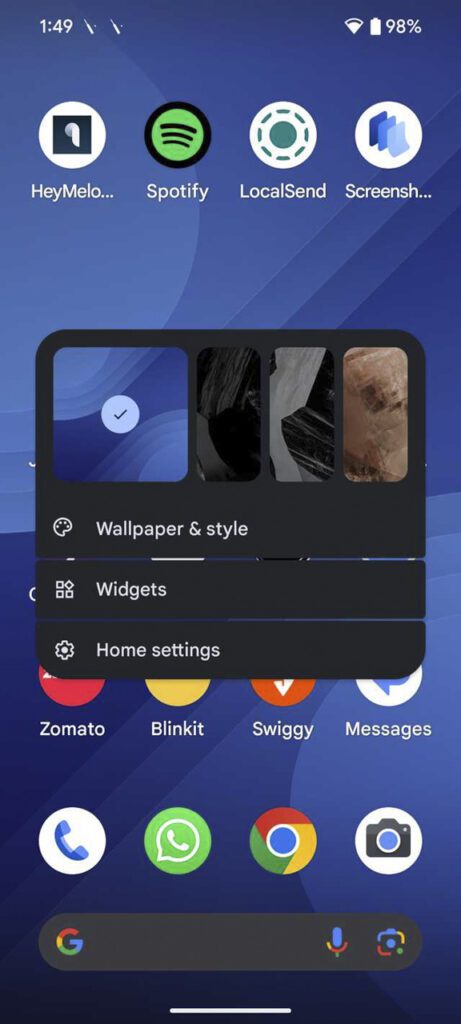
6. بهبود کنتراست رنگ در Material You
ویژگی Material You با استفاده از رنگهای والپیپر، ظاهر دستگاه را سفارشی میکند؛ اما گاهی تضاد رنگها خوانایی را کاهش میدهد. اندروید ۱۵ با ارائه سه سطح مختلف از تضاد رنگ، این مشکل را حل کرده است. کاربر میتواند از بین سطوح پیشفرض، متوسط یا زیاد انتخاب کند تا تضاد عناصر صفحه را بهبود ببخشد.
برای تنظیم تضاد رنگ:
- تنظیمات را باز کنید.
- به صفحه نمایش و لمس بروید.
- کنتراست رنگ را انتخاب کنید.
- سطح کنتراست را که برای خوانایی بهتر نیاز دارید، انتخاب کنید.
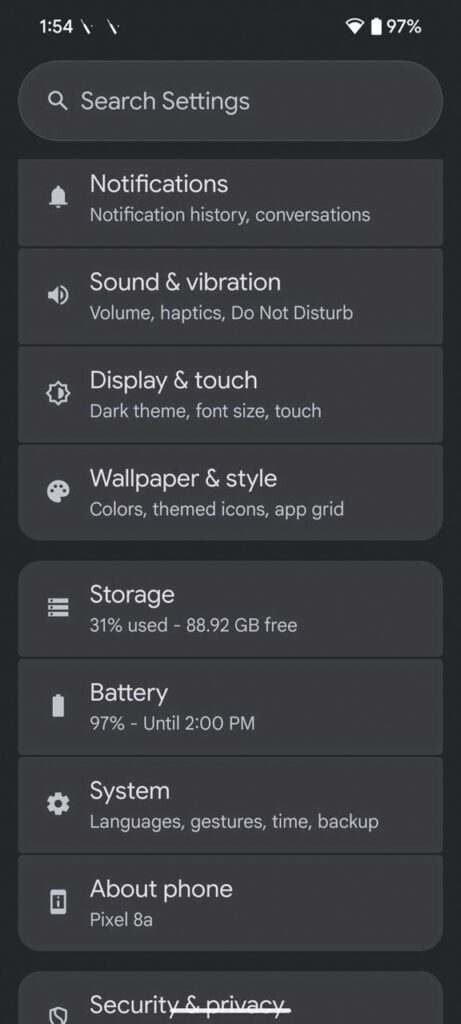
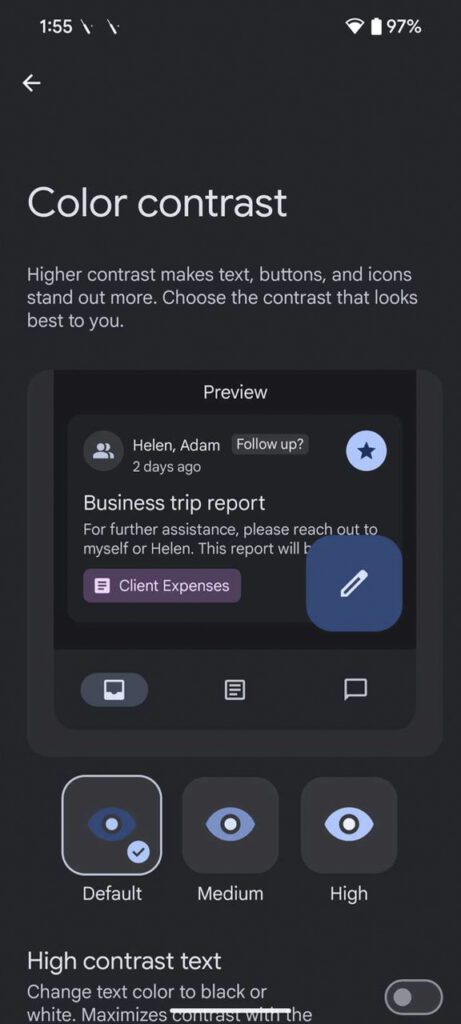
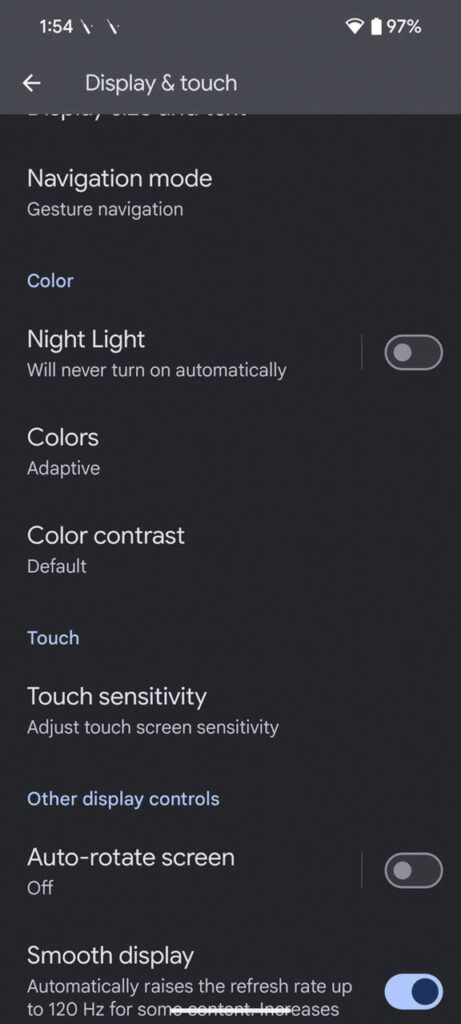
جمعبندی
اندروید ۱۵ اگرچه شاید به عنوان یک بهروزرسانی بزرگ دیده نشود، اما ویژگیهای امنیتی و سفارشیسازی زیادی را معرفی کرده که تجربه کاربری را ارتقا میدهد. با استفاده از این تنظیمات میتوان امنیت، حریم خصوصی و راحتی در کار با دستگاه را بهبود بخشید و از این نسخه بهروز حداکثر بهره را برد.
نوشته ۶ تنظیم اولیه اندروید ۱۵ که باید فوراً تغییر دهید اولین بار در تک ناک. پدیدار شد.
واکنش شما چیست؟









![بررسی اجمالی و جعبه گشایی مادربرد گیگابایت X870 Aorus Elite WiFi7 ICE [تماشا کنید]](https://www.shahrsakhtafzar.com/fa/images/1403/04/08/gigabyte-x870-aorus-elite/gallery/1500-cover.jpg)